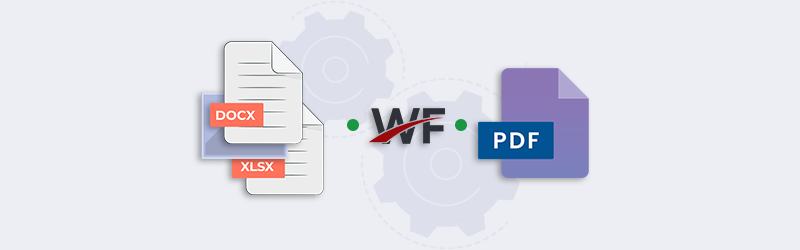
Automatiser la conversion en PDF à l'aide de PDF4me Workflows
Convertissez de nombreux formats de documents populaires comme Word, Excel ou PowerPoint en fichiers PDF. Il suffit de faire glisser et de déposer n’importe quel document ou image pour les convertir en PDF. Vous pouvez même convertir les formats d’image les plus populaires en PDF - Convertissez JPG en PDF ou PNG en PDF.
Construisez des flux de travail avec de multiples fonctionnalités en choisissant parmi une large gamme d’actions personnalisables pour traiter vos documents. Tout cela sans aucun codage ! [L’action Convert to PDF de PDF4me (/pdf4me-workflows/documentation/convert-to-pdf/) vous permet de convertir des documents en PDF en toute sécurité.
Automatiser la conversion au format PDF avec des flux de travail ?
Commençons par lancer le tableau de bord des flux de travail PDF4me.
Sélectionnez maintenant Créer un flux de travail.
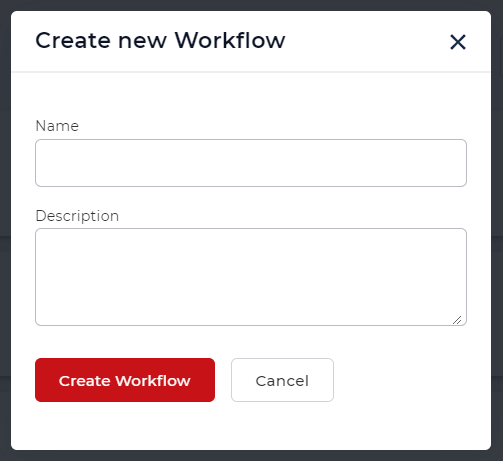
Ajouter un déclencheur
Ajoutons le déclencheur Dropbox. Configurez le dossier où vous attendez l’arrivée des documents. Chaque fois qu’un document arrive dans le dossier, l’automatisation est déclenchée.
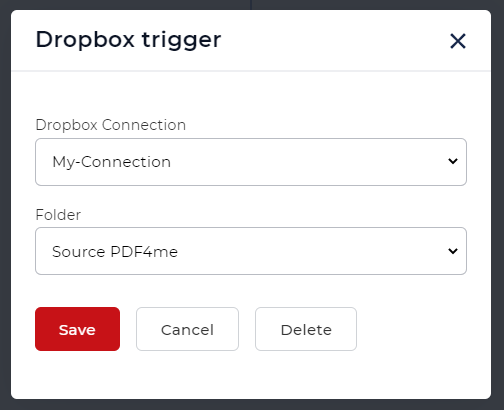
Ajouter l’action Convertir en PDF
Maintenant, ajoutez et activez l’action Convertir en PDF.
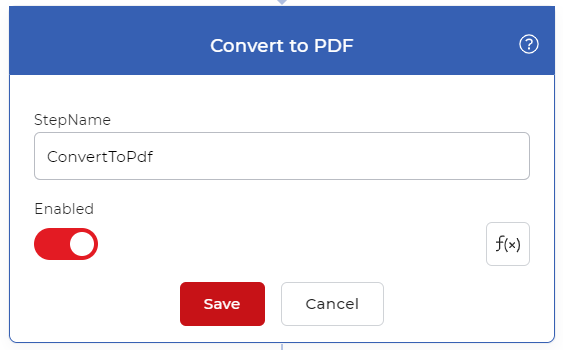
Ajouter l’action "Enregistrer sur Dropbox
Ajoutez une action Enregistrer dans Dropbox pour sauvegarder les fichiers de sortie.
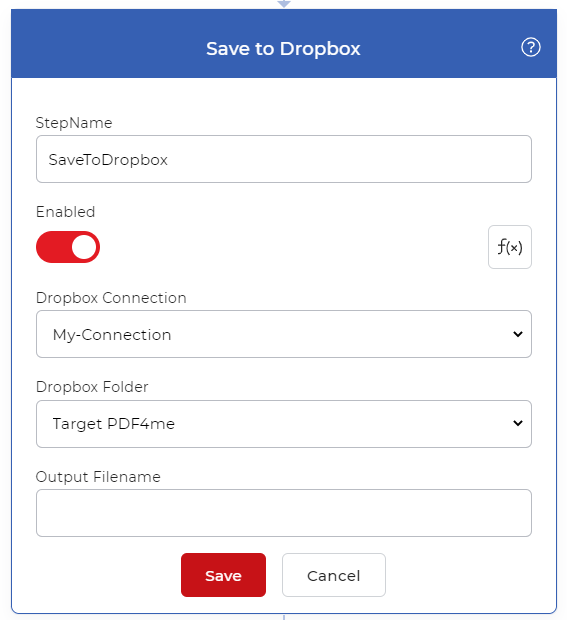
Le flux de travail convertit chaque fois qu’un nouveau fichier est téléchargé dans le dossier Dropbox configuré et l’enregistre dans le dossier que vous avez configuré pour la sortie.
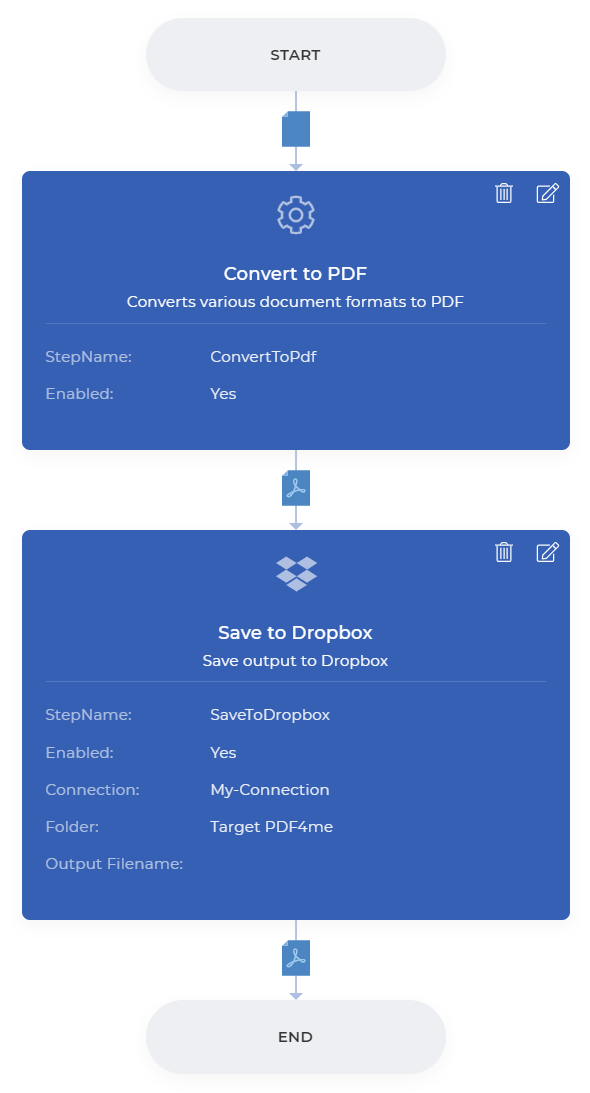
Pour avoir accès à Workflows, il vous faut un Abonnement PDF4me. Vous pouvez même obtenir un Daypass et essayer Workflows pour voir comment il peut vous aider à automatiser vos tâches documentaires.



